Процесор Intel Xeon e5450 на сокеті LGA771 це дешевий варіант Core 2 Quad Q9650 якщо порівнювати ціни, то Ксеон майже в 4 рази дешевше свого побратима. До того ж процесори на базі Ксеон дуже добре розганяються. Єдиний недолік в тому, що для сумісності з материнськими платами Quad серії потрібно використовувати адаптер.
Адаптер являє собою невелику мікросхему у вигляді наклейки, яка замикає пару контактів на процесорі. Цей адаптер сумісний тільки з процесорами LGA 771 Xeon для їх установки на 775 сокет.
Принцип роботи адаптера показаний на картинці.

Крім установки спеціальної плівки на процесор Intel Xeon e5450 потрібно змінити і гніздо в материнській платі. Потрібно видалити дві пластмасових вкладки, які показані на зображенні.

Важливо: Переконайтеся що ви повністю видалили пластикові вкладки, інакше процесор може погано сісти в гніздо або пройде не повна сумісність з материнською платою.
Найзручніше видалити відламані пластинки пінцетом. Якщо ви в майбутньому захочете встановити старий процесор на 775 сокеті, то відламані шматки не завадять цього зробити. Тому завжди можна повернутися на старий процесор.
Сумісність з материнськими платами LGA771 сокета з LGA775
Є дві вимоги, для того щоб материнська плата відповідала можливості запуску LGA 771 Xeon процесорів:
- Ви повинні мати LGA 775 сокет на материнській платі з сумісним набором мікросхем.
- Біос повинен підтримувати 775 CPU LGA який схожий на Xeon.
Розглянемо які чіпсети підтримують сумісні набір мікросхем. Нижче ви побачите таблицю з потрібними значеннями.
Як встановити Xeon 771 в сокет 775
Прошиваємо модифікований биос
Цей етап лякає багатьох користувачів, хоча нічого складного в цьому немає.
Справедливості заради, варто зауважити, що деякі плати можуть працювати з Xeon'амі і без модифікації биоса. Однак, в такому випадку можуть не підтримуватися деякі інструкції (наприклад SSE4.1), неправильно визначатися температура ядер або інші параметри.
Прошивка виконується до установки Xeon, зі звичайним процесором.
Алгоритм дій такий:
- Для початку, потрібно переконатися, що материнська плата сумісна з процесорами Xeon.
- Йдемо по посиланню і викачуємо модифікований биос для своєї плати.
- Знаходимо (наприклад на офіційному сайті виробника) інструкцію по оновленню bios. Як правило, достатньо записати скачаний файл на флешку, зайти в біос і запустити оновлення. Варто зауважити, що для багатьох материнських плат існує софт, здатний виконати оновлення з під Windows. Дізнатися про нього можна також на офіційному сайті.
- Після успішної операції можна переходити до установки нового процесора.
Як правило, а архіві з модифікованим биосом знаходяться 3 папки: «ORIG», «771», «771SLIC». Orig - оригінальний, незмінений биос. 771 - биос з додаванням мікрокодів Xeon. 771 Slic - з мікрокоді Xeon і механізмом активації Windows.
Прошивка біоса на прикладі плати Gigabyte:
Установка в материнську плату на 775 сокеті
Для початку, потрібно дізнатися, що за процесор вам дістався.
- Процесор з пропилами і перепаяти контактами. Найпоширеніший і зручний варіант. Не потребує ніяких додаткових дій, встановлюється як і будь-який інший процесор.
Встановлений процесор з пропилами
- Без пропилов, але з наклейкою на контактах. Був поширений на початку масової появи Ксеонов на даний сокет.
Процесор без розрізання, але з наклейкою
Правильно встановлена наклейка крупним планом
Для установки доведеться акуратно зрізати ключі з материнської плати. Зробити це можна звичайним канцелярським ножем, функціональність плати при цьому не постраждає, рідні процесори будуть працювати як і раніше.
Ось ці ключі потрібно акуратно зрізати
Після успішної установки биос повинен правильно визначити новий процесор. Не зайвим буде зайти в налаштування і перевірити їх коректність. Після завантаження windows заходимо в диспетчер задач і перевіряємо кількість ядер. Іноді, при переході на Зіон з двоядерного процесора, кількість ядер може залишитися рівним двом. Тому якщо ви бачите 2 ядра замість 4, то потрібно виконати наступне:
- Натискаємо Пуск - Виконати і вводимо «Msconfig»
- Переходимо на вкладку «Завантаження», потім в «Додаткові параметри»
- Прибираємо галочку з «Число процесорів»
- Перезавантажуємося
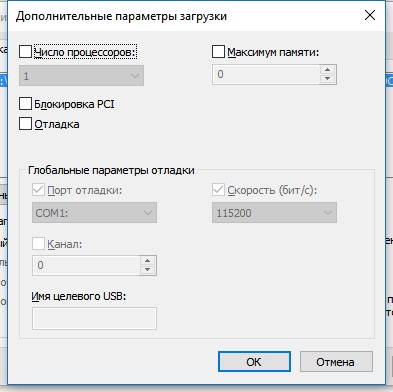
Тепер система буде бачити все 4 ядра
Ось і все, установка пройшла успішно і можна переходити до тестування.
Можливі проблеми після установки
При завантаженні з'являється повідомлення про необхідність оновити біос, або повідомлення про підтримуваному процесорі (unsupported cpu detected)
Як правило, якщо натиснути F1, то система успішно завантажується. Проблема, швидше за все, в тому, що ні прошитий модифікований биос. Якщо помилка з'являється навіть після успішної прошивки, але при цьому все інше працює нормально, то позбутися від неї можна відключивши функцію Halt boot on error в bios.
Не встановлюється Windows 8.1 або Windows 10
Windows може скаржитися на будь-яку відсутню функціональність процесора (наприклад CompareExchange128). Помилка з'являється коли:
- Чи не прошитий модифікований биос
- Встановлено застаріла версія біос
Для виправлення - прошити останню актуальну версію bios з мікрокоді Xeon.
Система не завантажується, видає помилку виду «unrecognized CPU error»
- Переконайтеся, що прошитий модифікований биос для вашої плати
- Повністю скиньте настройки bios
- Якщо нічого не допомогло - спробуйте прошити іншу версію біоса
Windows краш при завантаженні
Виконайте скидання всіх налаштувань биоса, або встановіть їх в дефолтний значення. Переконайтеся, що встановлено коректний режим роботи SATA (IDE або AHCI). У рідкісних випадках, може знадобитися перевстановлення Windows.
Кулер постійно крутиться на максимальних обертах
Таке може бути з кількох причин:
- Чи не прошитий модифікований биос
- В налаштуваннях Bios виставлений занадто агресивний режим охолодження
- Ваша система охолодження просто не справляється з Ксеоном
Після установки Xeon, при включенні комп'ютера чорний екран і нічого не відбувається
По-перше, переконайтеся, що використовуєте сумісну материнську плату і для неї прошитий модифікований биос.
По-друге, перевірте, чи правильно встановлений процесор в сокет. Можливо не до кінця зрізані пластикові ключі і це заважає контакту. По можливості, перевірте працездатність на інший платі.
І нарешті, переконайтеся, що всі інші комплектуючі підключені коректно. Перевірте працездатність зі старим процесором, щоб виключити інші неполадки.